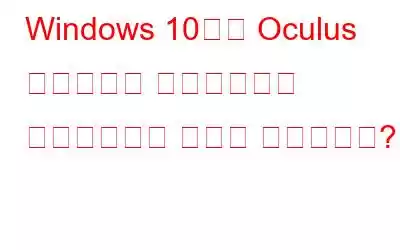Oculus는 디지털 게임과 가상 현실의 경험을 향상시킨 놀라운 장치입니다. 3D 세계 시뮬레이션에서 플레이하거나 상호 작용할 수 있으며 가상 세계가 너무 현실적으로 보입니다. 그러나 가상 세계를 떠다니는 동안 문제가 발생한다면 드라이버, 특히 그래픽 및 USB 드라이버 때문일 수 있습니다.
이미지 출처: Oculus또한 읽어 보세요: Oculus Rift S 마이크가 Windows에서 작동하지 않음 10
Windows 10에서 Oculus 드라이버를 다운로드하고 업데이트하는 방법은 무엇입니까?
시스템에서 Oculus 드라이버 업데이트를 용이하게 하는 세 가지 방법이 있습니다. 이러한 절차는 잘 작동하지만 프로세스의 차이로 인해 자신에게 가장 적합한 것을 선택하는 것은 사용자의 몫입니다.
옵션 1: 공식 웹사이트를 사용하여 Oculus 드라이버 다운로드
우선 공식 웹사이트에서 Oculus 드라이버를 다운로드해 볼 수 있습니다. 이 프로세스에는 아래 지침에 따라 드라이버를 다운로드하고 설치하는 작업이 포함됩니다.
1단계: 링크를 클릭하여 Oculus 드라이버 업데이트 웹사이트를 방문하세요.
2단계: '라이선스 약관을 읽었으며 이에 동의합니다' 옆의 확인란을 선택합니다.
이미지: Oculus참고: 언제든지 다음을 수행할 수 있습니다. "라이센스"라는 단어를 클릭하여 이용 약관을 엽니다.
3단계: 다음으로 다운로드 버튼을 클릭하면 8.3MB 압축 파일이 PC에 다운로드됩니다.
4단계: 다운로드한 압축 파일을 마우스 오른쪽 버튼으로 클릭하고 원하는 폴더에 압축을 풉니다.
5단계: 콘텐츠가 추출되면 폴더를 열고 설치 파일을 두 번 클릭한 후 화면의 지시를 따릅니다.
6단계: 설치 프로세스가 완료되면 변경 사항을 적용하려면 컴퓨터를 다시 시작해야 합니다.
옵션 2: 장치 관리자를 사용하여 Oculus 드라이버 다운로드
다음 방법은 Oculus가 설치된 것처럼 USB 드라이버를 업데이트하는 것입니다. USB 포트를 통해 PC에 연결됩니다. USB 드라이버는 무료로 제공되는 장치 관리자라는 Windows 내장 도구를 사용하여 업데이트할 수 있습니다. 다음은 Oculus가 제대로 작동하도록 USB 드라이버를 업데이트하는 단계입니다.
1단계: Windows + R 키를 눌러 RUN 상자를 실행하고 'devmgmt. msc”.
2단계: 장치 관리자가 시작되면 범용 직렬 버스 컨트롤러를 클릭하여 실행합니다. 아래로 내려 모든 USB 드라이버를 나열합니다.
3단계: USB 아래의 각 항목을 마우스 오른쪽 버튼으로 클릭하고 상황에 맞는 메뉴에서 드라이버 소프트웨어 업데이트 옵션을 선택합니다.
4단계: 화면의 지시를 따르면 장치 관리자가 Microsoft 서버에서 하드웨어와 관련된 최신 업데이트를 찾아 업데이트합니다.
5단계: 모든 USB 항목에 대한 업데이트를 확인한 후 시스템을 다시 시작하여 변경 사항을 적용합니다.
옵션 3: Oculus 다운로드 Smart Driver Care를 사용하는 Bluetooth 드라이버
Oculus 드라이버 업데이트를 위해 따를 수 있는 마지막 옵션은 Smart Driver Care와 같은 타사 드라이버 업데이트 소프트웨어를 사용하는 것입니다. 이 애플리케이션은 다른 애플리케이션에 비해 컴퓨터에 Oculus 드라이버를 다운로드하는 데 시간과 노력이 거의 필요하지 않습니다. Smart Driver Care는 시스템에서 누락되거나 손상되거나 오래된 드라이버를 모두 업데이트할 수 있는 뛰어난 소프트웨어입니다. PC에서 Smart Driver Care를 사용하는 단계는 다음과 같습니다.
1단계: 먼저 아래 링크에서 애플리케이션을 다운로드하여 설치합니다.
2단계: 다음으로, 앱을 열고 지금 스캔 시작 버튼을 클릭하여 컴퓨터 하드웨어 및 컴퓨터의 스캔을 시작해야 합니다. 해당 드라이버.
3단계: 스캔이 완료되면 드라이버 문제 목록이 앱 인터페이스 내에 표시됩니다. 여기서 Occulus를 찾아 업데이트를 클릭해야 합니다. 옆에 있는 드라이버 링크.
4단계: 프로세스가 완료될 때까지 기다리면 컴퓨터에 TP-Link Bluetooth 드라이버가 다운로드됩니다.
Windows 10에서 Oculus 드라이버를 다운로드하고 업데이트하는 방법에 대한 마지막 말씀Oculus Rift는 드라이버가 업데이트되어야 최적의 성능을 제공하는 놀라운 장치입니다. 이 장치는 가상 현실 세계에 새로운 경험을 선사했으며 전 세계적으로 인기가 높아지고 있습니다. 업데이트된 드라이버는 향후 수년간 PC를 안정적으로 유지하고 원활하고 완벽한 성능을 제공하는 데 도움이 됩니다. Smart Drive Care는 PC의 Oculus 드라이버 업데이트를 포함하여 모든 드라이버를 업데이트하는 앱 중 하나입니다.
문의 사항이나 제안 사항이 있으면 아래 댓글 섹션을 통해 알려주시기 바랍니다. 우리는 해결책을 가지고 당신에게 다시 연락하고 싶습니다. 우리는 기술과 관련된 일반적인 문제에 대한 답변과 함께 팁과 요령을 정기적으로 게시합니다.읽기: 0